Clàr-innse
Ma tha thu a’ feuchainn ri suidheachadh ìre an sgòr no an tuarastal agad msaa a dhearbhadh le feadhainn eile ann an cruth ceudad, tha Excel Percentile Rank glè fheumail san teirm seo. Mar sin, tòisichidh sinn leis an artaigil le barrachd mu na dòighean air Ìre sa cheud a chleachdadh ann an Excel.
Luchdaich sìos Leabhar-obrach
Percentile Rank.xlsx<2
7 dòighean air obrachadh a-mach & Cleachd Percentile Rank ann an Excel
Cleachdaidh sinn an t-seata dàta a leanas anns a bheil comharran oileanaich eadar-dhealaichte ann an colaiste gus eisimpleirean Excel Percentile Rank a nochdadh.

Chleachd sinn an tionndadh Microsoft Excel 365 an seo; faodaidh tu tionndadh sam bith eile a chleachdadh a rèir do ghoireasachd.
Dòigh-1: A' cleachdadh Foirmle gus Àireamh sa cheud àireamhachadh ann an Excel
An seo, suidhichidh sinn an 65mh ceudadan rang chomharran nan oileanach le bhith cleachdadh foirmle agus airson an adhbhair seo, tha sinn air an colbh Àireamh Sreathach a chur ris an seo.

Ceum-01 :
Mus cuir sinn àireamhan sreathach nan comharran seo ris feumaidh sinn na comharran a sheòrsachadh ann an Òrdugh dìreadh (bhon luach as lugha chun an luach as àirde).
➤ Às dèidh dhut an raon a thaghadh, theirig gu Dachaigh Tab >> Deasachadh Buidheann >> Deasaich & Criathrag Dropdown >> Roghainn Deasaich Custom .
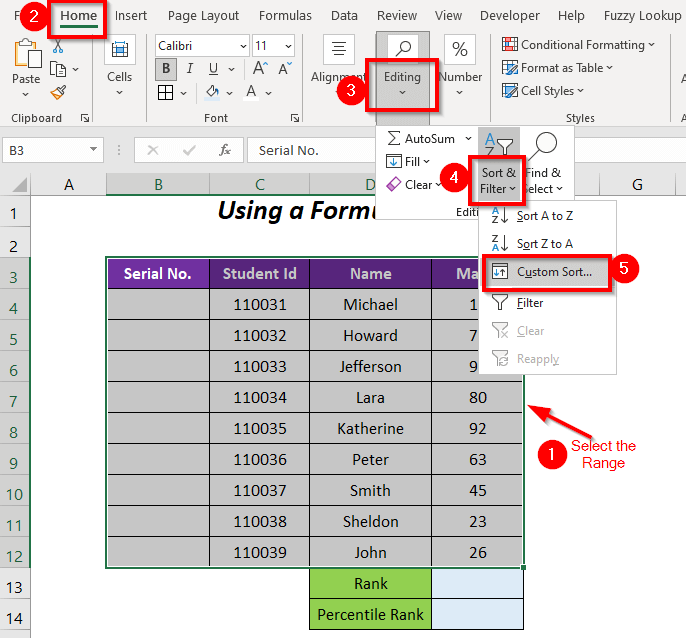
An uairsin, nochdaidh am bogsa deasbaid Sort .
➤ Thoir sùil air an roghainn Tha bannan-cinn aig an dàta agam agus tagh anfollowings
Deasaich a-rèir → Comharran (ainm a’ cholbh air a bheil sinn a’ rèiteach)
Deasaich air adhart → Luachan cealla
Òrdugh → As lugha gu as motha
➤ Brùth OK .

Às deidh sin, gheibh thu na comharran on luach as ìsle chun an luach as àirde.

➤ Cuir a-steach àireamhan sreathach nan comharran sa Sreath Àireamh. cholbh.

Ceum-02 :
A-nis, gheibh sinn an ìre aig a’ 65mh comharra ceudadail.
➤ Cleachd am foirmle a leanas sa chill E13
=(65/100)*(B12+1) An seo, B12 tha àireamh iomlan nan comharran agus an dèidh a bhith air a chur ris le 1 , bidh e 10 agus mu dheireadh, iomadachaidh sinn e le 0.65 (rang sa cheud).<3

Mar thoradh air an sin, tha sinn a’ faighinn 6.5 mar an Rang .

=E9+(E13-B9)*(E10-E9) An seo, E9 Is e na comharran aig àireamh sreathach 6 , E10 am ma rks aig àireamh sreathach 7 , is e E13 an Rang agus B9 an àireamh sreathach 6 .<3
-
(E13-B9)→ 5-6Toradh → 0.5
(E10-E9) → 80-71 Cur a-mach → 9
-
E9+(E13-B9)*(E10-E9)gu bhith71+0.5*9
Toradh → 75.5
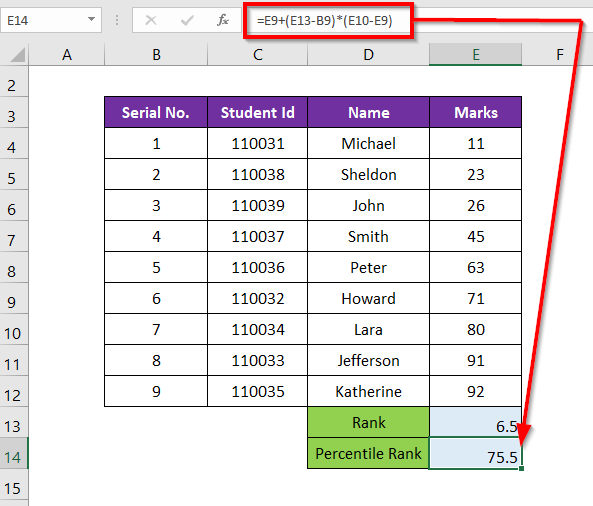
Mar sin, tha sinne a’ faighinn nan comharran 75.5 mar 65mh comharra ceudadail a tha ann aneadar comharran nan àireamhan sreathach 6 agus 7 .
Leugh Tuilleadh: Mar a nì thu obrachadh a-mach an 10 sa cheud as àirde ann an Excel (4 dòighean) <2
Dòigh-2: A’ cothlamadh RANK.EQ agus COUNT Feart gus Àireamh sa cheud àireamh
An seo, suidhichidh sinn ìrean sa cheud de chomharran nan oileanach le bhith a’ cleachdadh an RANK. Gnìomh EQ agus an gnìomh COUNT .
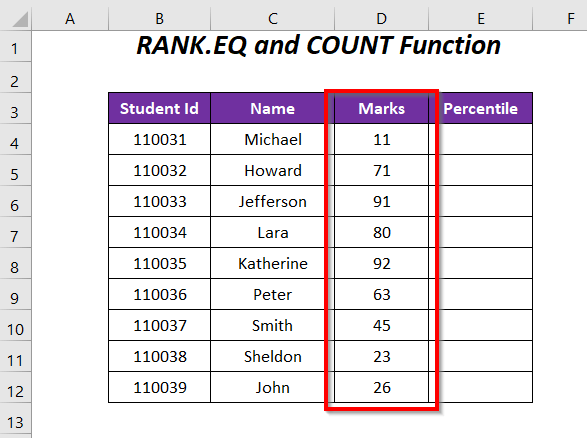
Ceumannan :
➤ Clò-sgrìobh am foirmle a leanas sa chill E4
=RANK.EQ(D4,$D$4:$D$12,1)/COUNT($D$4:$D$12) Seo, D4 na comharran airson an oileanach Mìcheal , $D$4:$D$12 an raon chomharran is 1 an t-Òrdugh Dìreadh (tillidh e >1 airson a’ chomharra as ìsle agus an ìre as àirde airson an àireamh as àirde).
-
EQ(D4,$D$4:$D$12,1)→ a’ dearbhadh ìre a’ chomharra ann an cealla D4 am measg raon nan comharran $D$4:$D$12 .Toradh → 1 (mar an àireamh sa chill D4 an àireamh as ìsle san raon)
-
COUNT($D$4:$D$12)→ a’ cunntadh an àireamh de cheallan nach eil falamh san raon seo geToradh → 9
-
EQ(D4,$D$4:$D$12,1)/COUNT($D$4:$D$12)gu bhith1/9 <3
Toradh → 0.11 no 11%
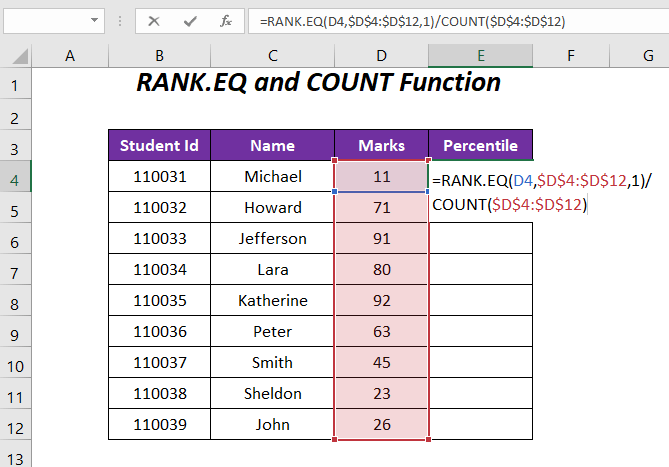
➤ Brùth ENTER agus slaod sìos an Làimhseachadh Lìonadh inneal.

Toradh :
An uairsin, gheibh sinn ìrean sa cheud de na comharran , mar eisimpleir, tha an ìre as ìsle 11% a' ciallachadh nach eil ach 11% comharran fon chomharra seo agus (100-11)% no 89% comharrantha iad os cionn a’ chomharra seo, ach tha 100% a’ ciallachadh gu bheil 100% comharran fon chomharra seo agus (100-100)% no 0% comharran os cionn a’ chomharra seo.

Leugh Tuilleadh: Rang IF Formula ann an Excel (5 eisimpleirean)
Dòigh-3: A’ cleachdadh Gnìomh PERCENTRANK.INC gus Àireamh sa cheud àireamhachadh ann an Excel
Anns an earrainn seo, cleachdaidh sinn an gnìomh PERCENTRANK.INC airson ìrean ceudad nan comharran obrachadh a-mach far am bi an gnìomh seo a’ toirt a-steach an ìre as ìsle ( 0% ) agus an ìre as àirde ( 100% ).
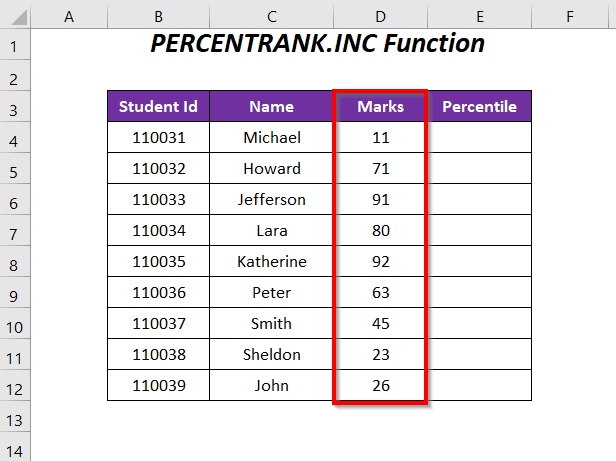
Ceumannan :
➤ Taidhp a-steach am foirmle a leanas sa chill E4
=PERCENTRANK.INC($D$4:$D$12,D4) Seo, D4 a tha na comharran airson an oileanach Mìcheal , $D$4:$D$12 an raon chomharran.

➤ Brùth ENTER agus slaod sìos an inneal Làimhseachadh Lìonadh . a’ faighinn 0% airson a’ chomharra as ìsle a tha a’ ciallachadh nach eil comharran sam bith fon chomharra seo, agus 100% airson a’ chomharra as àirde a tha a’ ciallachadh gu bheil na comharran gu lèir nas ìsle na an is comharradh.

Dòigh-4: A’ cleachdadh gnìomh Excel PERCENTRANK.EXC gus Rang sa cheud àireamhachadh
Airson ìrean ceudad nan comharran obrachadh a-mach faodaidh tu an gnìomh PERCENTRANK.EXC a chuireas a-mach an ìre ìosal ( 0% ) agus an ìre as àirde ( 100% ).
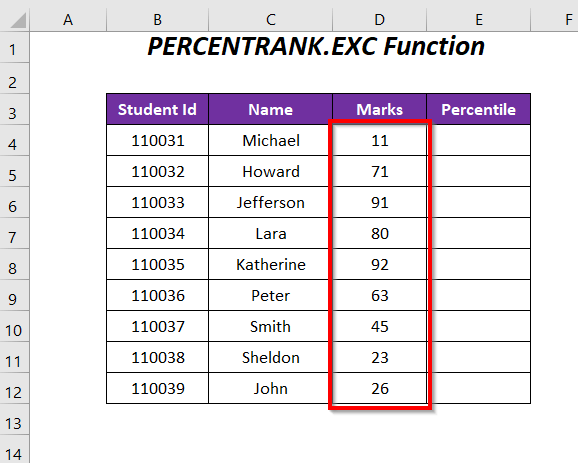
Ceumannan :
➤ Taidhp a-steach am foirmle a leanas sa chill E4
=PERCENTRANK.EXC($D$4:$D$12,D4) <2 An seo, D4 na comharran airson an oileanach Mìcheal , $D$4:$D$12 an raon chomharran.

➤ Brùth ENTER agus slaod sìos an inneal Làimhseachadh Lìonadh .

Toradh :
Às dèidh sin, tha sinn a' faighinn 1 0% airson a' chomharra as ìsle an àite 0% agus 90% airson a' chomharra as àirde an àite 100% .

Dòigh-5: A’ cleachdadh gnìomh PERCENTILE.INC
Airson comharran an raoin aig diofar ìrean sa cheud a dhearbhadh leithid 65mh , 0mh , agus 100mh , 's urrainn dhut an gnìomh PERCENTILE.INC a chleachdadh.
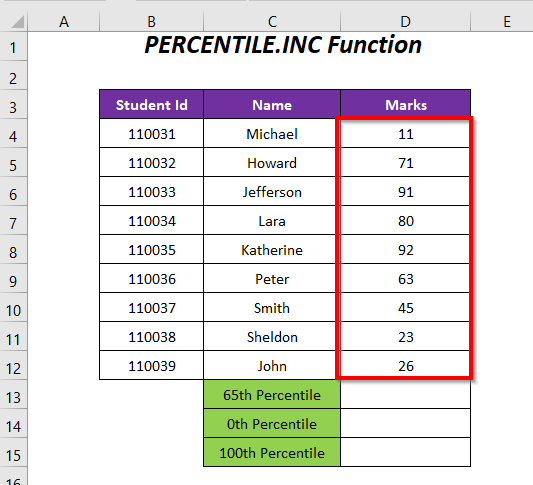
Ceumannan :
➤ Taidhp a-steach am foirmle a leanas sa chill D13
=PERCENTILE.INC($D$4:$D$12,0.65) Seo, $D$4:$D$12 an raon chomharran, tha 0.65 airson an 65mh ceudad.
38>
Airson an comharra fhaighinn aig an 0mh percentile, cuir a-steach am foirmle a leanas sa chill D14
=PERCENTILE.INC($D$4:$D$12,0) Seo, $D$4:$D$12 an raon chomharran, tha 0 airson an 0mh ceudad.
0> Mar thoradh air an sin, tha e a' tilleadh a' chomharra as ìsle san raon airson an 0mh percentile. 
Cleachd am foirmle a leanas sa chill D15 airson a bheil an comharra aig an 100mh ìre sa cheud
=PERCENTILE.INC($D$4:$D$12,1) Seo, $D$4:$D$12 an raon de chomharran, tha 1 airson an 100mh percentile.
Mar thoradh air an sin, tha e a’ tilleadh a’ chomharra as àirde den mange airson an 100mh percentile.
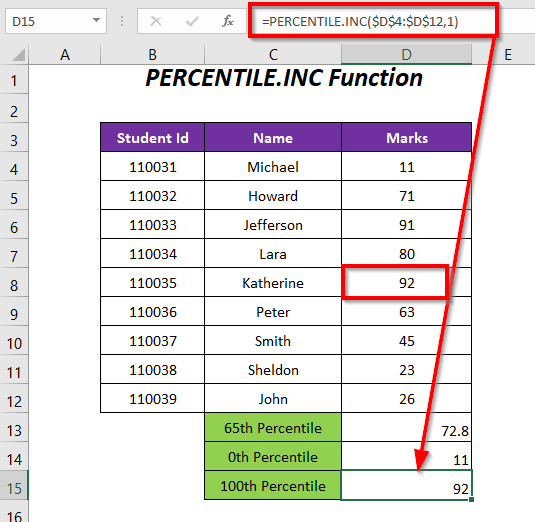
Dòigh-6: A’ cleachdadh gnìomh PERCENTILE.EXC gus Ìre sa cheud obrachadh a-mach ann an Excel
Gus comharran an raoin aig diofar ìrean a dhearbhadh ìrean sa cheud mar 65mh , 0mh , agus 100mh , faodaidh tu cuideachd an gnìomh PERCENTILE.EXC a chleachdadh.
<0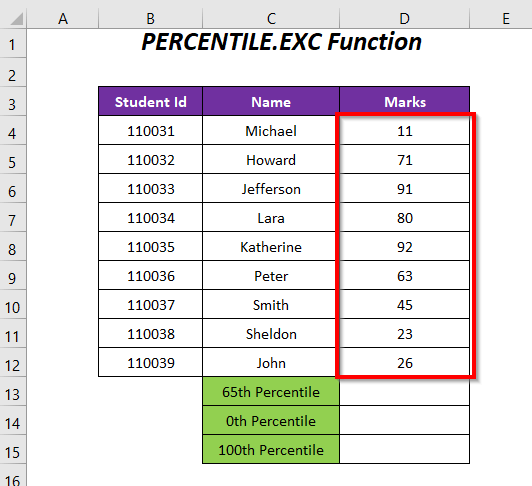
Ceumannan :
➤ Taidhp a-steach am foirmle a leanas sa chill D13
> =PERCENTILE.EXC($D$4:$D$12,0.65) Seo, $D$4:$D$12 an raon chomharran, tha 0.65 airson an 65mh ceudad.<3
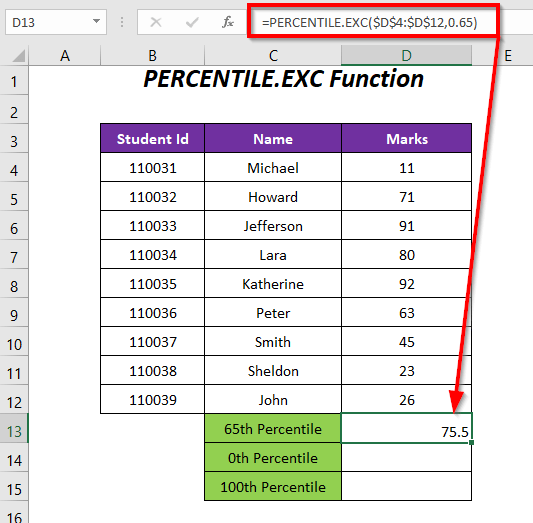
Airson an comharra fhaighinn aig an 0mh percentile, cuir a-steach am foirmle a leanas sa chill D14
<7 =PERCENTILE.EXC($D$4:$D$12,0) Seo, $D$4:$D$12 an raon chomharran, tha 0 airson an 0mh ceudad .
Mar thoradh air an sin, tha e a' tilleadh na mearachd #NUM! air sgàth na PERCENTILE. Obraichidh gnìomh EXC leis na luachan às aonais luach bun an raoin .
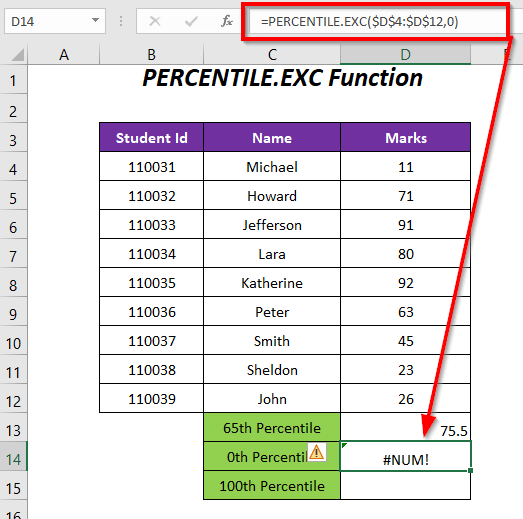
Gus an comharra a bhith aig an 100mh percentile, cuir a-steach am foirmle a leanas sa chill D15
=PERCENTILE.EXC($D$4:$D$12,1) <2 Seo, $D$4:$D$12 an raon chomharran, tha 1 airson an 100mh ceudad.
Mar thoradh air an sin, tha e a' tilleadh na mearachd #NUM! a chionn 's gu bheil an gnìomh PERCENTILE.EXC ag obair leis na luachan as aonais luach àrd an raoin.
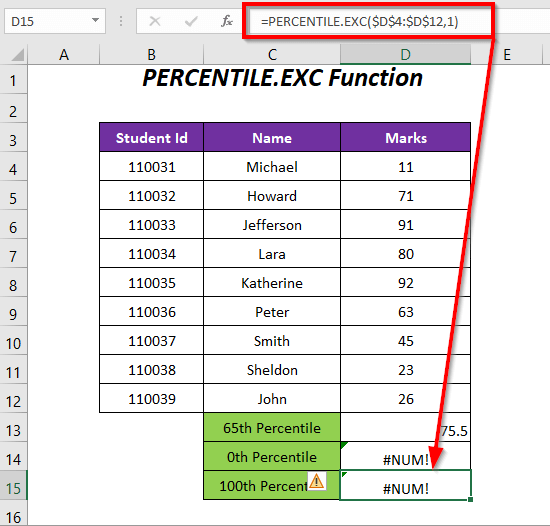
Gus a' mhearachd #NUM! a sheachnadh, feumaidh tu a bhith faiceallach nach urrainn dhut 0 agus 1 a chleachdadh airson co-dhùnadhleis na comharran as ìsle agus as àirde, 's urrainn dhut 0.1 a chleachdadh an àite 0 agus 0.9 an àite 1 .
Dòigh-7: A’ cleachdadh gnìomhan SUMPRODUCT agus COUNTIF airson Rangachadh cumhach
An seo, gheibh sinn an ìre sa cheud airson an aon oileanach airson diofar trì cuspairean leithid Fiosaig , Ceimigeachd , agus Bith-eòlas le bhith a’ cleachdadh an gnìomh SUMPRODUCT agus an gnìomh COUNTIF .
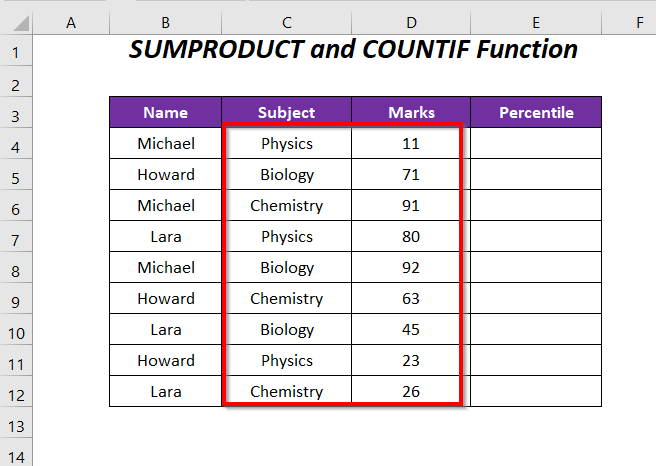
Ceumannan :
➤ Taidhp a-steach am foirmle a leanas sa chill E4
7> =SUMPRODUCT(($B$4:$B$12=B4)*(D4>$D$4:$D$12))/COUNTIF($B$4:$B$12,B4) Seo, D4 na comharran airson an oileanach Mìcheal , $D$4:$D$12 an raon chomharran, B4 ainm an oileanach, agus $B$4:$B$12 an raon ainmean.
-
SUMPRODUCT(($B$4:$B$12=B4)*(D4>$D$4:$D$12))a’ fàsSUMPRODUCT(({TRUE;FALSE;TRUE;FALSE;TRUE;FALSE;FALSE;FALSE;FALSE})*({FALSE;FALSE;FALSE;FALSE;FALSE;FALSE;FALSE;FALSE;FALSE}))→SUMPRODUCT({0;0;0;0;0;0;0;0;0})Toradh → 0
-
COUNTIF($B$4:$B$12, B4)→ a’ cunntais na h-àireimh làthaireachd aig an oileanach Mìcheal sa cholbh AinmToradh → 3
-
SUMPRODUCT(($B$4:$B$12=B4)*(D4>$D$4:$D$12))/COUNTIF($B$4:$B$12,B4)a’ fàs0/3
Toradh → 0%

➤ Brùth ENTER agus slaod sìos an t-inneal Lìonadh Làimhseachadh .
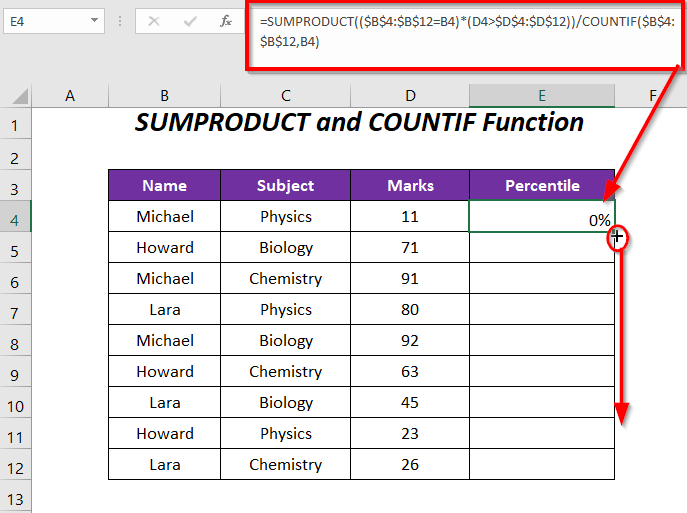
Toradh :
Mar sin, tha ìrean ceudad eadar-dhealaichte againn airson nan trì cuspairean airson oileanaich eadar-dhealaichte, an seo, an Tha am bogsa comharra dearg airson Mìcheal , tha am bogsa comharrachaidh Gorm airson Howard , Bogsa comharra uaine airson >Lara .

Earrann Cleachdaidh
Airson cleachdadh a dhèanamh leat fhèin tha sinn air earrann Cleachdadh mar gu h-ìosal a thoirt seachad ann an duilleag leis an ainm Cleachd . Feuch an dèan thu leat fhèin e.

Co-dhùnadh
San artaigil seo, dh'fheuch sinn ri eisimpleir Excel Ìre sa cheud a chòmhdach. An dòchas gum bi e feumail dhut. Ma tha molaidhean no ceist sam bith agad, faodaidh tu an roinn anns an earrann bheachdan.

